
Come trasferire video da iPad a iPad con/senza iCloud?

Quando acquisti un nuovo iPad, la prima cosa che devi fare ètrasferire i tuoi dati dal tuo vecchio iPad al nuovo iPad . Quindi, come puoi trasferire i tuoi video sul nuovo iPad? Sei nel posto giusto. Questo articolo introduce 4 metodi per trasferire video da iPad a iPad, aiutandoti a realizzare facilmente il trasferimento video.
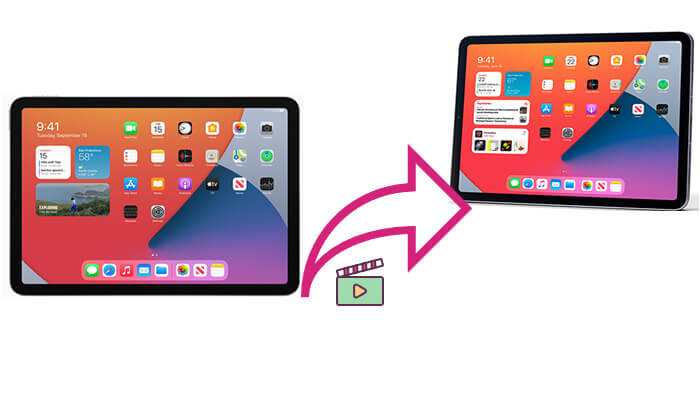
iCloud è un modo conveniente per trasferire video, consentendo agli utenti di condividere file su diversi dispositivi Apple tramite la sincronizzazione cloud. Con iCloud non hai bisogno di strumenti o dispositivi aggiuntivi: basta una connessione Internet per completare il trasferimento del video. Tuttavia, dipende dalla velocità della tua rete ed è limitato dallo spazio di archiviazione gratuito di iCloud (5 GB).
Ecco come inviare video da un iPad all'altro tramite iCloud:
Passaggio 1. Assicurati che entrambi gli iPad utilizzino lo stesso ID Apple. Puoi controllare o modificare il tuo account nell'app "Impostazioni".
Passaggio 2. In "Impostazioni", tocca il tuo profilo ID Apple, quindi seleziona "iCloud".
Passaggio 3. Se i tuoi video sono archiviati in "Foto", abilita l'opzione "Foto iCloud". Se i video sono archiviati in un'altra posizione (come l'app File), assicurati che "iCloud Drive" sia abilitato. ( Le foto di iCloud non si sincronizzano ?)

Passaggio 4. Sull'iPad di origine, salva i video che desideri trasferire su "Foto" o "iCloud Drive". Una volta caricato, l'iPad di destinazione sincronizzerà automaticamente questi video.
Come accennato in precedenza, lo spazio di archiviazione gratuito di iCloud è limitato. Se il tuo spazio di archiviazione iCloud è pieno e non desideri aggiornare il tuo piano, esistono molti altri semplici modi per trasferire video. Ecco alcuni metodi comunemente usati.
iPad Video Transfer è un potente strumento di trasferimento da telefono a telefono che supporta trasferimenti di file veloci e senza perdite tra due iPad/iPhone, inclusi i video. A differenza di iCloud, non fa affidamento su Internet, offrendo velocità di trasferimento più veloci e stabili. È una scelta popolare per molti utenti.
Cosa può fare per te iPad Video Transfer?
Ecco come trasferire i film dell'iPad su un altro nuovo iPad utilizzando iPad Video Transfer:
01 Scaricalo, installalo e avvialo sul tuo computer. Quindi collega i tuoi due dispositivi iPad utilizzando i cavi USB. Questo strumento rileverà automaticamente il tuo dispositivo e ne visualizzerà le informazioni sull'interfaccia.

02 Assicurati che il tuo iPad sorgente appaia nell'elenco dei dispositivi in alto al centro. In caso contrario, fai semplicemente clic sul menu a discesa per selezionare l'iPad di origine.

03 Nell'interfaccia principale, tutti i file dell'iPad sono organizzati in categorie nella barra laterale sinistra. Fai clic su "Video" a sinistra per visualizzare informazioni dettagliate nella finestra di anteprima a destra. Seleziona i dati che desideri trasferire, quindi fai clic sul pulsante "Esporta su dispositivo" per iniziare la sincronizzazione.

AirDrop è una funzionalità integrata per trasferire rapidamente file tra dispositivi Apple, ideale per condividere foto , video e altri file. Non richiede software di terze parti o un computer, assicurati solo che entrambi gli iPad siano collegati alla stessa rete Wi-Fi.
Ecco come trasferire video da iPad a iPad senza iCloud:
Passaggio 1. Su entrambi gli iPad, scorri verso il basso dall'angolo in alto a destra dello schermo per aprire il Centro di controllo, tocca l'icona AirDrop e seleziona "Tutti" o "Solo contatti". ( Solo i contatti AirDrop non funzionano ?)

Passo 2. Sull'iPad di origine, apri l'app "Foto", seleziona i video che desideri trasferire, tocca il pulsante "Condividi", scegli "AirDrop", quindi seleziona l'iPad di destinazione.

Passaggio 3. Sull'iPad di destinazione verrà visualizzato un messaggio per accettare il trasferimento; tocca semplicemente "Accetta" per completare il trasferimento.
L'e-mail è un metodo semplice per trasferire piccoli file video. Per un singolo video o file entro il limite delle dimensioni degli allegati, l'utilizzo dell'e-mail consente un trasferimento rapido.
Ecco come inviare video da un iPad all'altro tramite email:
Passaggio 1. Sull'iPad di origine, apri l'app Mail, tocca "Scrivi" e inserisci l'indirizzo email del destinatario.

Passaggio 2. Tocca il pulsante "Allega file" e seleziona il file video che desideri inviare (assicurati che la dimensione del file rientri nel limite degli allegati e-mail, in genere 20-25 MB).
Passaggio 3. Dopo aver completato i dettagli, tocca "Invia".
Passaggio 4. Sull'iPad di destinazione, apri l'e-mail e scarica l'allegato video.
Questo è tutto su come trasferire video da iPad a iPad. Con i metodi sopra indicati, puoi scegliere il modo più adatto per trasferire video in base alle tue esigenze. Se hai bisogno di trasferire più file video in modo rapido ed efficiente, ti consigliamo di utilizzare iPad Video Transfer . Questo strumento rende il processo di trasferimento più conveniente supportando la gestione e il trasferimento di vari tipi di file.
Ci auguriamo che questo articolo ti aiuti a completare facilmente i trasferimenti video tra iPad!
Articoli correlati:
[Guida passo passo] Come trasferire musica da iPad a iPad?
Come trasferire foto da iPad a iPad Pro/Air/mini?
5 modi per insegnarti come trasferire facilmente video da iPad a Mac
[Risolto] Come trasferire video dal computer all'iPad senza iTunes?





